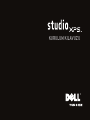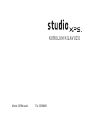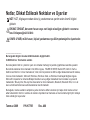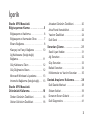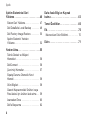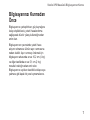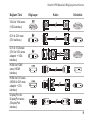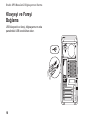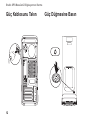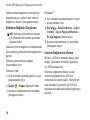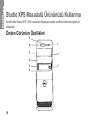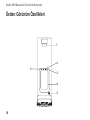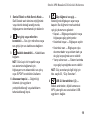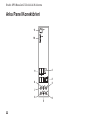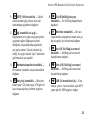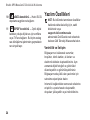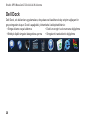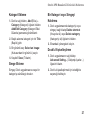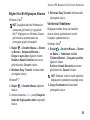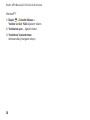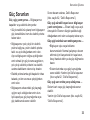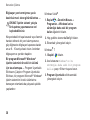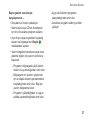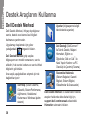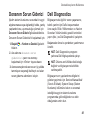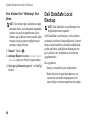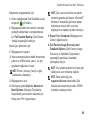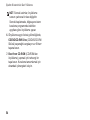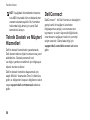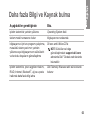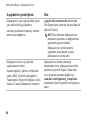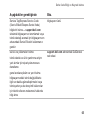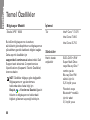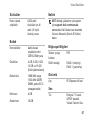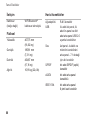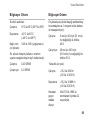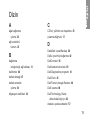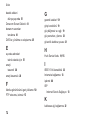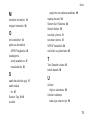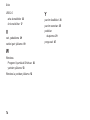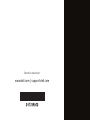Dell Studio XPS 8000 Hızlı başlangıç Kılavuzu
- Tip
- Hızlı başlangıç Kılavuzu

KURULUM KILAVUZU


KURULUM KILAVUZU
Model: D03M serisi Tür: D03M001

Notlar, Dikkat Edilecek Noktalar ve Uyarılar
NOT: NOT, bilgisayarınızdan daha iyi yararlanmanıza yardım eden önemli bilgileri
gösterir.
DİKKAT: DİKKAT, donanım hasarı veya veri kaybı olasılığını gösterir ve sorunu
nasıl önleyeceğinizi bildirir.
UYARI: UYARI, mülk hasarı, kişisel yaralanma veya ölüm potansiyeline işaret eder.
__________________
Bu belgedeki bilgiler önceden bildirilmeksizin değiştirilebilir.
© 2009 Dell Inc. Tüm hakları saklıdır.
Bu materyallerin Dell Inc. şirketinin yazılı izni olmadan herhangi bir şekilde çoğaltılması kesinlikle yasaktır.
Bu metinde kullanılan ticari markalar:
Dell
,
DELL
logosu,
YOURS IS HERE
,
Studio XPS
,
Dell On Call
ve
DellConnect
Dell Inc.'ın ticari markalarıdır;
Intel
, Intel Corporation'un ABD ve diğer ülkelerdeki tescilli markası,
Core
ise ticari markasıdır;
Microsoft
,
Windows
,
Windows Vista
, ve
Windows Vista
başlat düğmesi logosu
Microsoft Corporation'un Amerika Birleşik Devletleri ve/veya diğer ülkelerdeki ticari markaları veya tescilli
markalarıdır;
Blu-ray Disc
, Blu-ray Disc Association'un ticari markasıdır;
Bluetooth
, Bluetooth SIG, Inc.'e ait
olan ve Dell tarafından lisans altında kullanılan tescilli markadır.
Bu belgede, marka ve adların sahiplerine ya da ürünlerine atıfta bulunmak için başka ticari marka ve ticari
adlar kullanılabilir. Dell Inc. kendine ait olanların dışındaki ticari markalar ve ticari isimlerle ilgili hiçbir mülkiyet
hakkı olmadığını beyan eder.
Temmuz 2009 P/N H778R Rev. A00

3
Studio XPS Masaüstü
Bilgisayarınızı Kurma . . . . . . . . . . . .5
Bilgisayarınızı Kaldırma. . . . . . . . . . . . 6
Bilgisayarınızı Kurmadan Önce . . . . . 7
Ekranı Bağlama. . . . . . . . . . . . . . . . . . 8
Klavyeyi ve Fareyi Bağlama . . . . . . . 10
Ağ Kablosunu (İsteğe bağlı)
Bağlama . . . . . . . . . . . . . . . . . . . . . . .11
Güç Kablosunu Takın . . . . . . . . . . . . 12
Güç Düğmesine Basın. . . . . . . . . . . . 12
Microsoft Windows'u Ayarlama . . . . . 13
Internet'e Bağlanma (İsteğe bağlı). . . 13
Studio XPS Masaüstü
Ürününüzü Kullanma. . . . . . . . . . . .16
Önden Görünüm Özellikleri . . . . . . . . 16
Üstten Görünüm Özellikleri . . . . . . . . 18
Arkadan Görünüm Özellikleri. . . . . . . 20
Arka Panel Konektörleri. . . . . . . . . . . 22
Yazılım Özellikleri . . . . . . . . . . . . . . . 24
Dell Dock . . . . . . . . . . . . . . . . . . . . . 26
Sorunları Çözme . . . . . . . . . . . . . . .31
Sesli Uyarı Kodları . . . . . . . . . . . . . . 31
Ağ Sorunları . . . . . . . . . . . . . . . . . . . 32
Güç Sorunları . . . . . . . . . . . . . . . . . . 33
Bellek Sorunları . . . . . . . . . . . . . . . . 34
Kilitlenmeler ve Yazılım Sorunları . . . 35
Destek Araçlarını Kullanma. . . . . . .38
Dell Destek Merkezi . . . . . . . . . . . . . 38
Sistem İletileri . . . . . . . . . . . . . . . . . . 39
Donanım Sorun Giderici . . . . . . . . . . 41
Dell Diagnostics . . . . . . . . . . . . . . . . 41
İçerik

4
İçerik
İşletim Sisteminizi Geri
Yükleme . . . . . . . . . . . . . . . . . . . . . .46
Sistem Geri Yükleme. . . . . . . . . . . . . 47
Dell DataSafe Local Backup . . . . . . . 48
Dell Factory Image Restore . . . . . . . . 50
İşletim Sistemini Yeniden
Yükleme . . . . . . . . . . . . . . . . . . . . . . 52
Yardım Alma. . . . . . . . . . . . . . . . . . .55
Teknik Destek ve Müşteri
Hizmetleri . . . . . . . . . . . . . . . . . . . . . 56
DellConnect . . . . . . . . . . . . . . . . . . . 56
Çevrimiçi Hizmetler . . . . . . . . . . . . . . 57
Sipariş Durumu Otomatik Yanıt
Hizmeti . . . . . . . . . . . . . . . . . . . . . . . 58
Ürün Bilgileri . . . . . . . . . . . . . . . . . . . 58
Garanti Kapsamındaki Ürünleri veya
Para İadesi için ürünleri iade etme. . . 59
Aramadan Önce . . . . . . . . . . . . . . . . 60
Dell'e Başvurma . . . . . . . . . . . . . . . . 62
Daha fazla Bilgi ve Kaynak
bulma . . . . . . . . . . . . . . . . . . . . . . . .63
Temel Özellikler . . . . . . . . . . . . . . . .66
Ek . . . . . . . . . . . . . . . . . . . . . . . . . . .70
Macrovision Ürün Bildirimi . . . . . . . . . 70
Dizin . . . . . . . . . . . . . . . . . . . . . . . . .71

5
Bu bölüm, Studio XPS
™
8000 masaüstü
bilgisayarınızı kurma konusunda bilgi sağlar.
UYARI: Bu bölümdeki prosedürlerden
herhangi birine başlamadan önce,
bilgisayarınızla birlikte gönderilen
güvenlik bilgilerini okuyun. Daha
fazla en iyi güvenlik uygulama
bilgileri için,
www.dell.com/regulatory_compliance
adresindeki Yasal Uygunluk Ana
Sayfasına bakın.
Studio XPS Masaüstü Bilgisayarınızı
Kurma

6
Studio XPS Masaüstü Bilgisayarınızı Kurma
Bilgisayarınızı Kaldırma
Bilgisayarınızın güvenliğini sağlamak
ve hasar görmesini önlemek için, ön ve
arkadaki kaldırma noktalarından tutarak
bilgisayarınızı kaldırın.

7
Studio XPS Masaüstü Bilgisayarınızı Kurma
Bilgisayarınızı Kurmadan
Önce
Bilgisayarınızı yerleştirirken, güç kaynağına
kolay erişilebilecek, yeterli havalandırma
sağlayacak düz bir yüzey kullandığınızdan
emin olun.
Bilgisayarınızın çevresinde yeterli hava
akışının olmaması ürünün aşırı ısınmasına
neden olabilir. Aşırı ısınmayı önlemek için
bilgisayarın arkasında en az 10,2 cm (4 inç)
ve diğer taraflarda en az 5,1 cm (2 inç)
mesafe bıraktığınızdan emin olun.
Bilgisayarınızı açıkken kesinlikle dolap veya
çekmece gibi kapalı bir yere koymamalısınız.

8
Studio XPS Masaüstü Bilgisayarınızı Kurma
Ekranı Bağlama
Bilgisayarınızda tümleşik video konektörü
bulunmamaktadır. Ekranı, bilgisayarınızdaki
grafik kartında bulunan konektörü kullanarak
bağlayın.
NOT: Satın aldığınız grafik kartında bir
DVI, HDMI veya DisplayPort konektörü
bulunabilir.
DVI ile VGA arası adaptörü, HDMI ile DVI
arası adaptörü ve ilave HDMI veya DVI
kablolarını www.dell.com adresindeki Dell
web sitesinden satın alabilirsiniz.
Bilgisayarınızdaki ve ekranınızdaki
konektörlere göre uygun kabloyu kullanın.
Bilgisayarınızda ve ekranınızdaki
konektörleri belirlemek için aşağıdaki
tabloya başvurun.
NOT: Tek bir ekrana bağlanırken,
ekranı bilgisayarınızdaki konektörlerin
YALNIZCA BİRİNE bağlayın.

9
Studio XPS Masaüstü Bilgisayarınızı Kurma
Bağlantı Türü Bilgisayar Kablo Görüntüle
VGA ile VGA arası
(VGA kablosu)
DVI ile DVI arası
(DVI kablosu)
DVI ile VGA arası
(DVI ile VGA arası
adaptör + VGA
kablosu)
HDMI ile HDMI
arası (HDMI
kablosu)
HDMI ile DVI arası
(HDMI ile DVI arası
adaptör + DVI
kablosu)
DisplayPort ile
DisplayPort arası
(DisplayPort
kablosu)

10
Studio XPS Masaüstü Bilgisayarınızı Kurma
Klavyeyi ve Fareyi
Bağlama
USB klavyesini ve fareyi, bilgisayarınızın arka
panelindeki USB konektörlere takın.

11
Studio XPS Masaüstü Bilgisayarınızı Kurma
Ağ Kablosunu
(İsteğe bağlı) Bağlama
Bilgisayar kurulumunuzu tamamlamak için
ağ bağlantısı gerekli değildir; ancak kablo
bağlantısı kullanan mevcut bir ağınız veya
Internet bağlantınız varsa (geniş bant
aygıtı veya Ethernet girişi gibi) bunu şimdi
bağlayabilirsiniz.
NOT: Ağ konektörüne (RJ45 konektörü)
bağlanmak için yalnızca bir Ethernet
kablosu kullanın. Ağ konektörüne telefon
kablosu (RJ11 konektörü) takmayın.
Bilgisayarınızı bir ağa veya geniş bant
aygıtına bağlamak için, ağ kablosunun bir
ucunu ağ bağlantı noktasına veya geniş
bant aygıtına bağlayın. Ağ kablosunun diğer
ucunu bilgisayarınızın arka panelindeki ağ
konektörüne (RJ45 konektörü) takın.
Ağ kablosu tam olarak yerine oturduğunda
bir tık sesi duyarsınız.

12
Studio XPS Masaüstü Bilgisayarınızı Kurma
Güç Kablosunu Takın Güç Düğmesine Basın

13
Studio XPS Masaüstü Bilgisayarınızı Kurma
Microsoft Windows'u
Ayarlama
Dell bilgisayarınız Microsoft
®
Windows
®
işletim sistemiyle önceden yapılandırılmıştır.
Windows'u ilk kez kurmak için ekrandaki
yönergeleri izleyin. Bu adımlar zorunludur
ve tamamlanması biraz zaman alabilir.
Windows ayarlama ekranları sizi lisans
sözleşmelerini kabul etme, tercihleri
belirleme ve Internet bağlantısı kurma gibi
çeşitli işlemlerden geçirir.
DİKKAT: İşletim sisteminin
kurulum sürecini durdurmayın.
Bu bilgisayarınızı kullanılmaz duruma
getirebilir ve işletim sistemini
yeniden yüklemeniz gerekir.
NOT: Bilgisayarınızın en uygun
performansı için support.dell.com
adresindeki Dell Support web sitesinde
bulunan en son BIOS'u indirmeniz ve
sürücüleri kurmanız önerilir.
Internet'e Bağlanma
(İsteğe bağlı)
Internet'e bağlanmak için bir harici modem
veya ağ bağlantısı ve bir Internet Servis
Sağlayıcısı'na (ISP) gerek vardır.
Harici bir USB modem veya WLAN adaptörü
başlangıçtaki siparişinizin bir parçası
değilse, www.dell.com adresindeki Dell
web sitesinden bir adaptör alabilirsiniz.
Kablolu Bağlantı Oluşturma
Çevirmeli bağlantı kullanıyorsanız, •
Internet bağlantınızı kurmadan önce
harici USB modeme (isteğe bağlı) ve
duvardaki telefon prizine bir telefon hattı
bağlayın.
Kullandığınız bir DSL veya kablo/uydu •
modem bağlantısıysa, kurulum yönergeleri
için ISS'nize veya cep telefonu servisini
veren kuruluşa başvurun.

14
Studio XPS Masaüstü Bilgisayarınızı Kurma
Kablolu Internet bağlantınızın kurulumunu
tamamlamak için, sayfa 14'deki “Internet
Bağlantınızı Kurma” yönergelerini izleyin.
Kablosuz Bağlantı Oluşturma
NOT: Kablosuz yönlendiricinizi kurmak
için, yönlendiricinizle birlikte gönderilen
belgelere bakın.
Kablosuz Internet bağlantınızı kullanmadan
önce kablosuz yönlendiricinize bağlanmanız
gerekir.
Kablosuz yönlendiriciyle bağlantı
oluşturmadan önce:
Windows Vista
®
Açık dosyaları kaydedip kapatın ve açık 1.
programlardan çıkın.
Başlat 2.
→ Bağlan öğelerini tıklatın.
Kurulumu tamamlamak için ekrandaki 3.
yönergeleri izleyin.
Windows
®
7
Açık dosyaları kaydedip kapatın ve açık 1.
programlardan çıkın.
Başlat 2.
→ Denetim Masası→ Ağ ve
Internet→ Ağ ve Paylaşım Merkezi→
Bir ağa bağlan öğelerini seçin.
Kurulumu tamamlamak için ekrandaki 3.
yönergeleri izleyin.
Internet Bağlantınızı Kurma
ISS'ler ve ISS'lerin hizmetleri ülkeye göre
değişir. Ülkenizdeki hizmetleri öğrenmek
için ISS'nize başvurun.
Internet'e bağlanamıyorsanız, ancak
önceden bağlandıysanız, ISS'nizin
hizmetinde bir kesinti olabilir. Hizmetin var
olup olmadığını öğrenmek için ISS'nize
başvurun veya daha sonra tekrar bağlanmayı
deneyin.

15
Studio XPS Masaüstü Bilgisayarınızı Kurma
ISS bilgilerinizi elinizin altında bulundurun.
ISS'niz yoksa, Internet'e Bağlan sihirbazı
bir ISS edinmenize yardımcı olabilir.
Windows Vista
®
NOT: Aşağıdaki yönergeler Windows'un
varsayılan görünümü için geçerlidir;
Dell
™
bilgisayarınızı Windows klasik
görünümüne ayarladıysanız bu
yönergeler geçerli olmayabilir.
Açık dosyaları kaydedip kapatın ve açık 1.
programlardan çıkın.
Başlat2.
→ Denetim Masası öğelerini
tıklatın.
Ağ ve Internet3. → Ağ ve Paylaşım
Merkezi→ Bir bağlantı veya ağ
oluştur→ Internet'e Bağlan öğelerini
tıklatın.
Internet'e Bağlan penceresi görüntülenir.
NOT: Ne tür bir bağlantı seçeceğinizi
bilmiyorsanız, Seçmeme yardım et'i
tıklatın veya ISS'nize başvurun.
Kurulumu tamamlamak için ekrandaki 4.
yönergeleri izleyin ve ISS'nizin verdiği
kurulum bilgilerini kullanın.
Windows
®
7
Açık dosyaları kaydedip kapatın ve açık 1.
programlardan çıkın.
Başlat2.
→ Denetim Masası öğelerini
tıklatın.
Ağ3. ve Internet→ Ağ ve Paylaşım
Merkezi→ Yeni bağlantı veya ağ
oluştur→ Internet'e Bağlan öğelerini
tıklatın.
Internet'e Bağlan penceresi görüntülenir.
NOT: Ne tür bir bağlantı seçeceğinizi
bilmiyorsanız, Seçmeme yardım et'i
tıklatın veya ISS'nize başvurun.
Kurulumu tamamlamak için ekrandaki 4.
yönergeleri izleyin ve ISS'nizin verdiği
kurulum bilgilerini kullanın.

16
Studio XPS Masaüstü Ürününüzü Kullanma
Bu bölümde Studio XPS
™
8000 masaüstü bilgisayarınızdaki özellikler hakkında bilgiler yer
almaktadır.
Önden Görünüm Özellikleri
3
2
1
8
7
5
4
6
9

17
Studio XPS Masaüstü Ürününüzü Kullanma
1
Sabit disk etkinlik ışığı —
Bilgisayar veri okurken veya yazarken
yanar. Yanıp sönen beyaz ışık sabit
sürücünün çalıştığını gösterir.
DİKKAT: Veri kaybını önlemek
için, sabit sürücü etkinlik ışığı
yanıp sönerken bilgisayarı
kesinlikle kapatmayın.
2
Optik sürücü çıkarma düğmesi (2) —
Disk tepsisini çıkarmak için düğmenin
alt kenarındaki işaretli kısma basın.
3
USB 2.0 konektörler (2) — Bellek
anahtarları, dijital kamera ve MP3 çalar
gibi ara sıra takılan USB aygıtlarını
bağlar.
4
FlexBay kapağı — FlexBay yuvasını
kapatır.
5
FlexBay yuvası — Ortam Kartı
Okuyucuyu veya ek bir sabit sürücüyü
destekleyebilir.
6
İsteğe bağlı Optik sürücü bölmesi —
İlave bir optik sürücü içerebilir.
7
Optik sürücü — Yalnızca standart
büyüklükteki (12 cm) CD, DVD ve
Blu-ray Disc'leri (isteğe bağlı) yürütür
veya kaydeder.
8
Ortam Kartı Okuyucu — Ortam
kartında kayıtlı dijital fotoğrafları,
müziği ve videoları görüntülemek
ve paylaşmak için hızlı ve kolay bir
yöntem sağlar.
9
Ortam Kartı Okuyucu ışığı — Bir
ortam kartının takılı olup olmadığını
gösterir.

18
Studio XPS Masaüstü Ürününüzü Kullanma
Üstten Görünüm Özellikleri
5
3
2
1
6
4
Sayfa yükleniyor...
Sayfa yükleniyor...
Sayfa yükleniyor...
Sayfa yükleniyor...
Sayfa yükleniyor...
Sayfa yükleniyor...
Sayfa yükleniyor...
Sayfa yükleniyor...
Sayfa yükleniyor...
Sayfa yükleniyor...
Sayfa yükleniyor...
Sayfa yükleniyor...
Sayfa yükleniyor...
Sayfa yükleniyor...
Sayfa yükleniyor...
Sayfa yükleniyor...
Sayfa yükleniyor...
Sayfa yükleniyor...
Sayfa yükleniyor...
Sayfa yükleniyor...
Sayfa yükleniyor...
Sayfa yükleniyor...
Sayfa yükleniyor...
Sayfa yükleniyor...
Sayfa yükleniyor...
Sayfa yükleniyor...
Sayfa yükleniyor...
Sayfa yükleniyor...
Sayfa yükleniyor...
Sayfa yükleniyor...
Sayfa yükleniyor...
Sayfa yükleniyor...
Sayfa yükleniyor...
Sayfa yükleniyor...
Sayfa yükleniyor...
Sayfa yükleniyor...
Sayfa yükleniyor...
Sayfa yükleniyor...
Sayfa yükleniyor...
Sayfa yükleniyor...
Sayfa yükleniyor...
Sayfa yükleniyor...
Sayfa yükleniyor...
Sayfa yükleniyor...
Sayfa yükleniyor...
Sayfa yükleniyor...
Sayfa yükleniyor...
Sayfa yükleniyor...
Sayfa yükleniyor...
Sayfa yükleniyor...
Sayfa yükleniyor...
Sayfa yükleniyor...
Sayfa yükleniyor...
Sayfa yükleniyor...
Sayfa yükleniyor...
Sayfa yükleniyor...
Sayfa yükleniyor...
Sayfa yükleniyor...
-
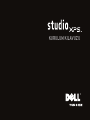 1
1
-
 2
2
-
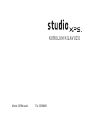 3
3
-
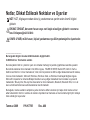 4
4
-
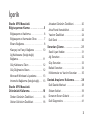 5
5
-
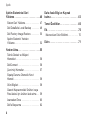 6
6
-
 7
7
-
 8
8
-
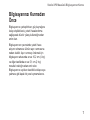 9
9
-
 10
10
-
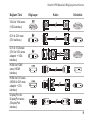 11
11
-
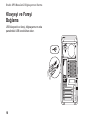 12
12
-
 13
13
-
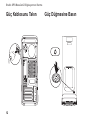 14
14
-
 15
15
-
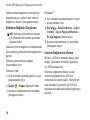 16
16
-
 17
17
-
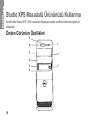 18
18
-
 19
19
-
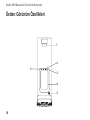 20
20
-
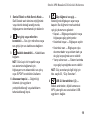 21
21
-
 22
22
-
 23
23
-
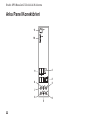 24
24
-
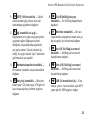 25
25
-
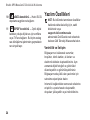 26
26
-
 27
27
-
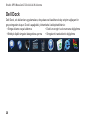 28
28
-
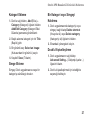 29
29
-
 30
30
-
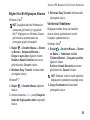 31
31
-
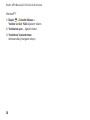 32
32
-
 33
33
-
 34
34
-
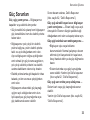 35
35
-
 36
36
-
 37
37
-
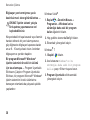 38
38
-
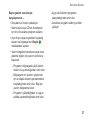 39
39
-
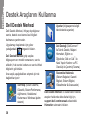 40
40
-
 41
41
-
 42
42
-
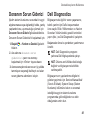 43
43
-
 44
44
-
 45
45
-
 46
46
-
 47
47
-
 48
48
-
 49
49
-
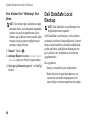 50
50
-
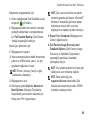 51
51
-
 52
52
-
 53
53
-
 54
54
-
 55
55
-
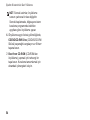 56
56
-
 57
57
-
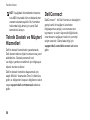 58
58
-
 59
59
-
 60
60
-
 61
61
-
 62
62
-
 63
63
-
 64
64
-
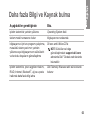 65
65
-
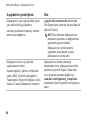 66
66
-
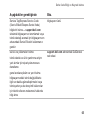 67
67
-
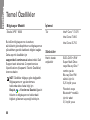 68
68
-
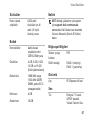 69
69
-
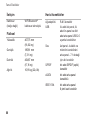 70
70
-
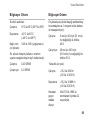 71
71
-
 72
72
-
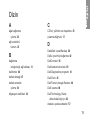 73
73
-
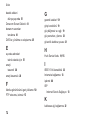 74
74
-
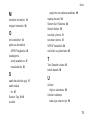 75
75
-
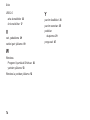 76
76
-
 77
77
-
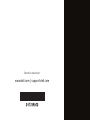 78
78
Dell Studio XPS 8000 Hızlı başlangıç Kılavuzu
- Tip
- Hızlı başlangıç Kılavuzu
İlgili makaleler
-
Dell Studio XPS 7100 Hızlı başlangıç Kılavuzu
-
Dell Studio XPS 8100 Hızlı başlangıç Kılavuzu
-
Dell XPS 8300 Hızlı başlangıç Kılavuzu
-
Dell Studio XPS M1340 Hızlı başlangıç Kılavuzu
-
Dell Studio XPS 435 MT Hızlı başlangıç Kılavuzu
-
Dell Studio XPS 1645 Hızlı başlangıç Kılavuzu
-
Dell XPS 14 L401X Hızlı başlangıç Kılavuzu
-
Dell Studio Hybrid D140G Hızlı başlangıç Kılavuzu
-
Dell Studio Slim D540S Hızlı başlangıç Kılavuzu
-
Dell Studio XPS M1640 Hızlı başlangıç Kılavuzu